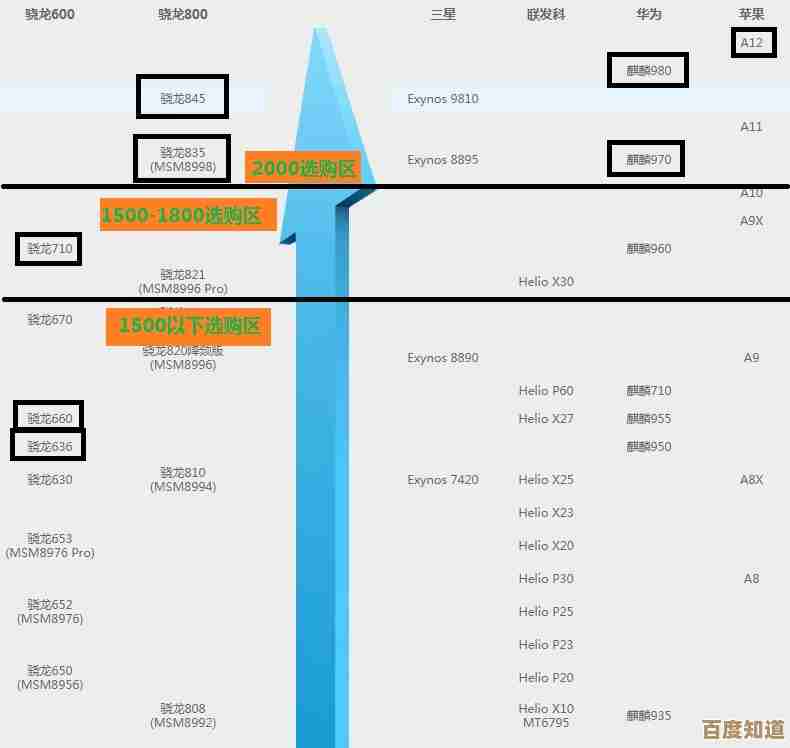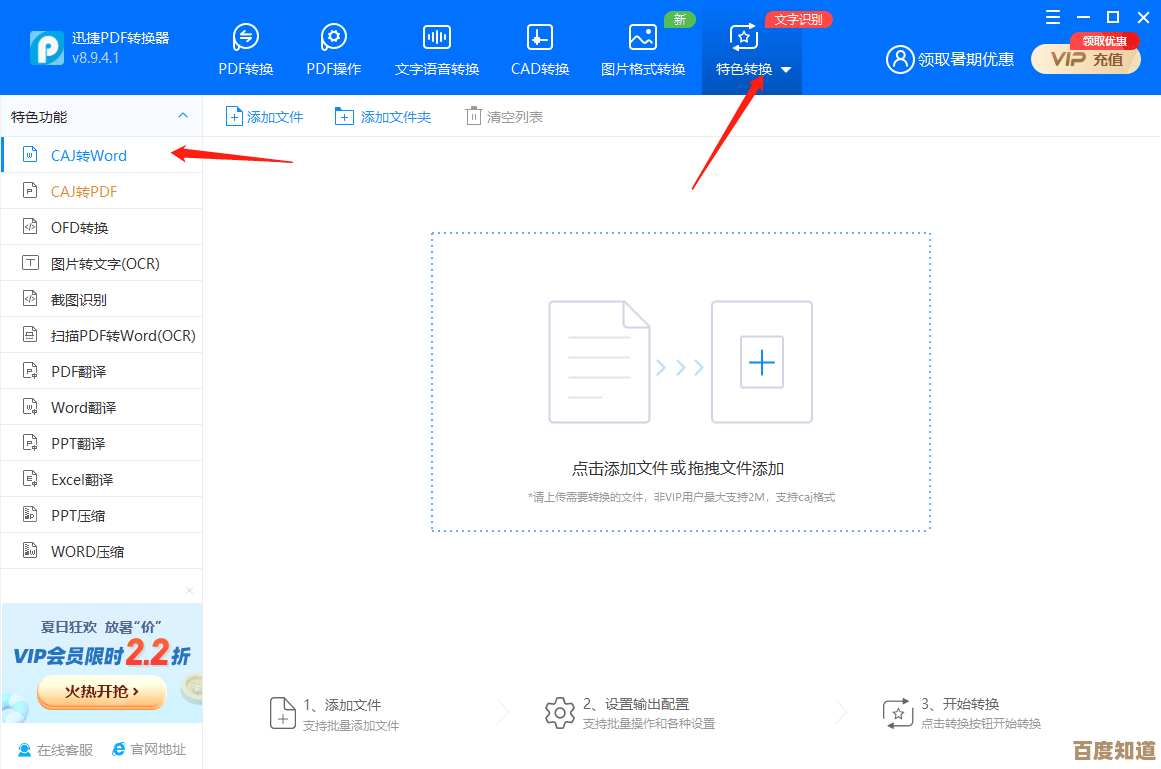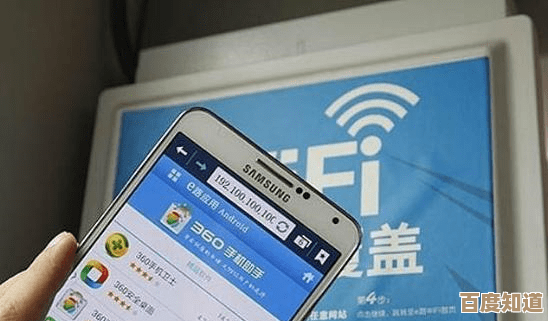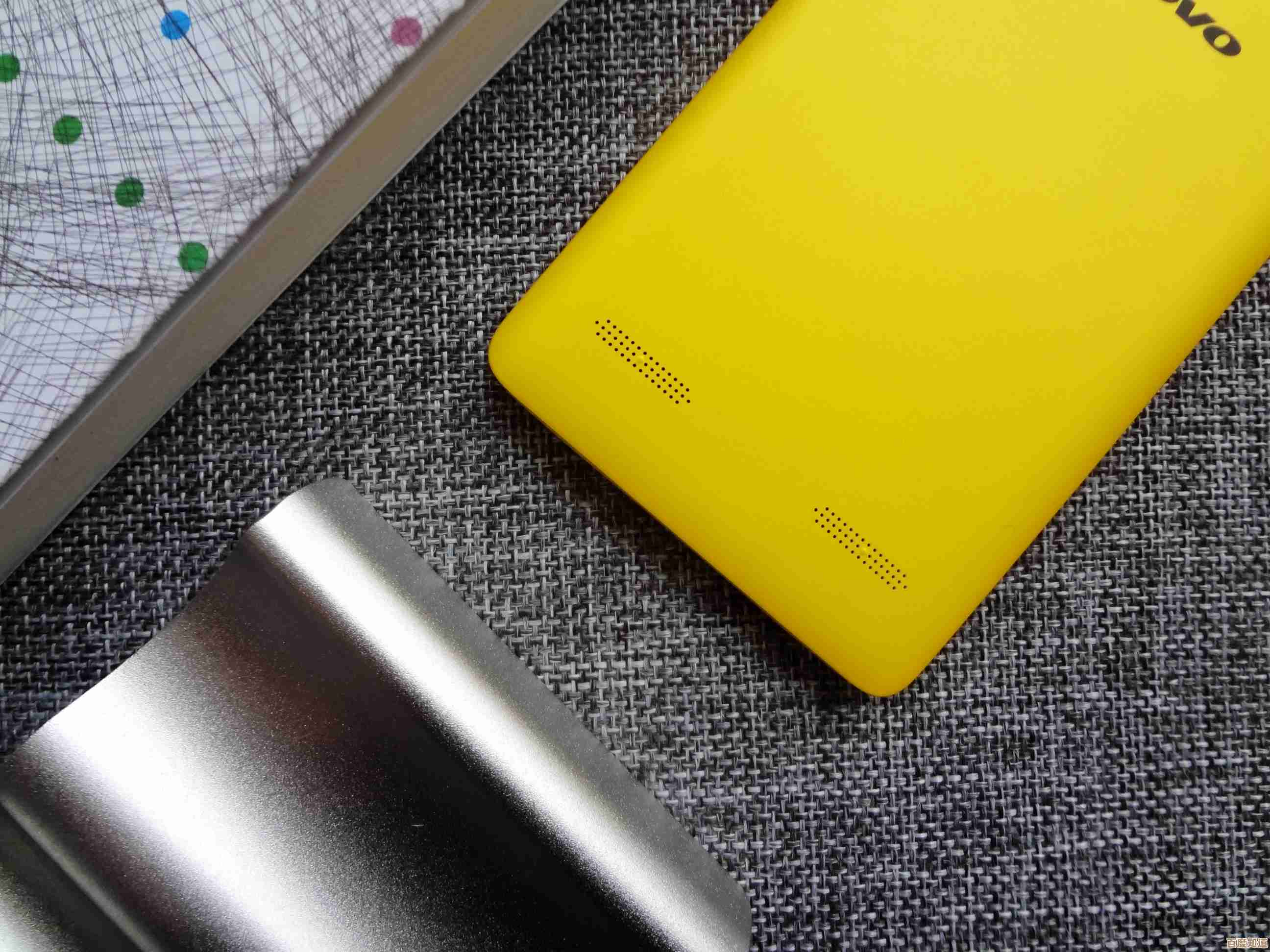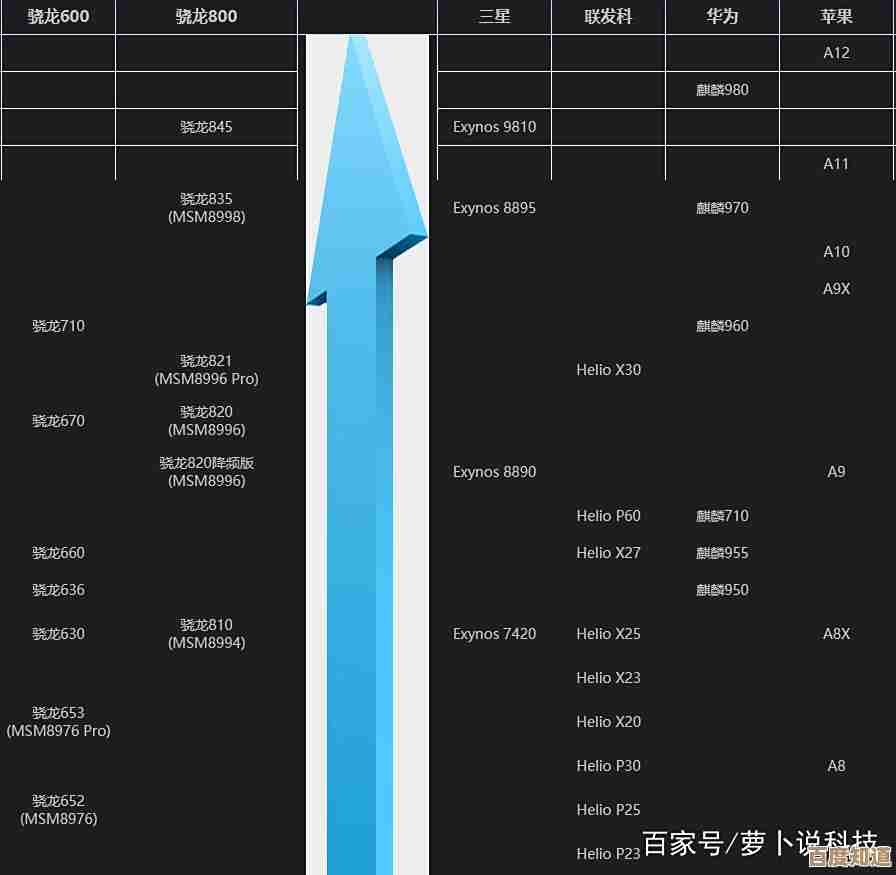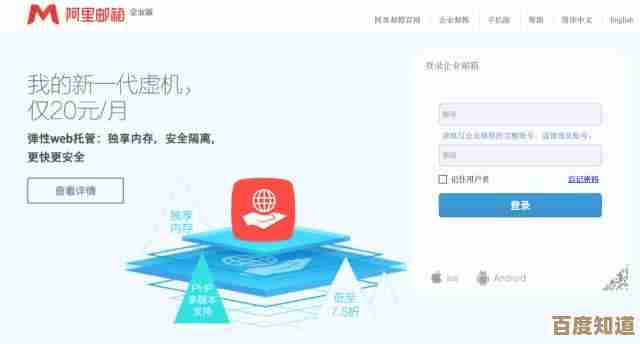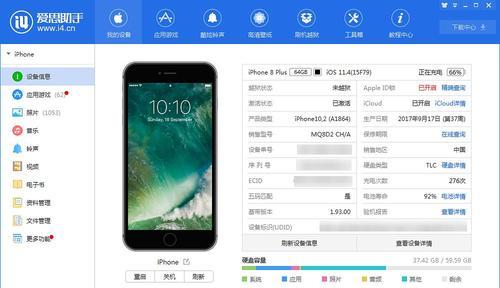全面解析硬盘格式化步骤:高效清空设备与增强电脑效能的最佳实践
- 问答
- 2025-11-04 14:57:03
- 5
高效清空设备与增强电脑效能的最佳实践
当我们感觉电脑变得越来越慢,或者准备将旧电脑、移动硬盘送给别人,又或者新买了一块硬盘时,“格式化”这个词就会出现在我们面前,很多人对格式化感到陌生甚至恐惧,担心会弄坏设备或丢失重要文件,但实际上,只要操作得当,格式化是一个非常简单且强大的工具,它能彻底清空设备,甚至在一定程度上让电脑“焕然一新”,下面,我们就来一步步拆解格式化的全过程,并告诉你如何安全、高效地完成它。
我们必须理解格式化的两个核心目的,这决定了我们后续的操作选择,根据微软官方支持文档和众多科技网站如How-To Geek的解释,格式化主要做两件事:一是“清空数据”,为新的使用做准备;二是“建立文件系统”,就像给一个空房间划分好不同的区域(卧室、厨房、客厅),告诉电脑应该如何有序地存放和查找文件,常见的文件系统有Windows常用的NTFS,U盘常用的FAT32和exFAT等。
在动手之前,最关键的一步是:备份!备份!备份!重要的事情说三遍,格式化会清除硬盘上所有的数据,这是一个不可逆的过程,你必须将重要的照片、文档、工作资料等复制到另一个安全的存储设备上,比如另一个硬盘、云盘或者大容量的U盘,确认所有重要数据都已安全转移后,我们才能开始。
我们根据不同的场景,来看看具体的格式化步骤。
格式化非系统盘(如D盘、E盘、移动硬盘、U盘)
这是最简单、最常见的情况,因为你不影响正在运行的操作系统(通常是C盘),所以风险很低。
- 连接设备:如果是移动硬盘或U盘,请先将其连接到电脑上。
- 打开磁盘管理:在Windows电脑上,最直接的方法是右键点击“此电脑”(或“我的电脑”),选择“管理”,然后在新窗口左侧找到并点击“磁盘管理”,你也可以直接按下键盘上的
Windows+R键,输入diskmgmt.msc后回车。 - 找到目标磁盘:在磁盘管理窗口的下半部分,你会看到电脑上所有的硬盘和分区,仔细找到你想要格式化的那个盘符(比如D盘、E盘或者你的移动硬盘),一定要看清楚盘符和容量,千万别选错!
- 执行格式化:右键点击那个分区的区域,在弹出的菜单中选择“格式化...”。
- 选择格式化设置(关键步骤):
- 文件系统:这是最重要的选项,如果是Windows电脑内部硬盘,选择NTFS,如果是U盘或移动硬盘,并且需要在Windows和Mac电脑之间交叉使用,选择exFAT;如果只用于老式设备或容量很小,可以选择FAT32。
- 分配单元大小:通常保持“默认值”即可,系统会自动选择最优设置。
- 格式化选项 - 快速格式化:这里有一个非常重要的选择,根据PCWorld等科技媒体的建议,“快速格式化”只会清空文件的“目录”,让系统认为硬盘是空的,可以写入新数据,但旧数据实际上还留在硬盘上,直到被新数据覆盖,这种方式速度极快,适用于普通用户清空硬盘。如果你是要处理废旧硬盘,确保数据不被恢复(比如要卖掉或丢弃),则应该取消勾选“快速格式化”,这将进行“全盘格式化”,会对每个扇区进行写入操作,彻底擦除数据,但耗时非常长,可能需数小时。
- 确认并开始:点击“确定”,系统会再次弹出警告,提醒你所有数据将被删除,确认无误后,点击“确定”开始格式化,几秒到几分钟后(取决于是否快速格式化和硬盘大小),格式化就完成了。
格式化系统盘(通常是C盘)并重装系统
格式化C盘要复杂得多,因为你无法在正在运行的Windows系统中删除它自己,这通常与重新安装操作系统(如Windows 10/11)绑定在一起。
- 制作系统安装U盘:你需要另一台能正常使用的电脑和一个容量至少8GB的U盘,访问微软官网,使用其提供的“媒体创建工具”下载Windows系统镜像并制作一个系统启动U盘。
- 从U盘启动:将制作好的U盘插入需要格式化的电脑,重启电脑,并在开机时连续按特定的键(通常是F2、F12、Delete等,因电脑品牌而异)进入BIOS/UEFI设置界面,将启动顺序设置为优先从U盘启动,然后保存设置退出。
- 进入系统安装界面:电脑会从U盘启动,进入Windows安装界面,选择语言、键盘布局后,点击“现在安装”。
- 选择自定义安装:在“你想执行哪种类型的安装?”界面,选择“自定义:仅安装Windows(高级)”。
- 删除旧分区并格式化:接下来你会看到包含C盘在内的所有分区列表,选中主分区(通常是驱动器0分区1或2),然后依次点击“删除”,重复此操作,删除所有分区,直到整个硬盘变为一个“未分配的空间”。
- 安装系统:直接选中这个“未分配的空间”,点击“下一步”,安装程序会自动创建所需的分区并进行格式化,然后开始安装全新的Windows系统,这个过程会自动完成格式化,你无需手动干预设置。
格式化如何增强电脑效能?
格式化本身并不能提升硬盘的物理性能(比如让机械硬盘变得和固态硬盘一样快),它的“增效”主要体现在以下几个方面,正如Lifewire网站所分析的:
- 清理系统垃圾:长期使用后,系统盘会积累大量临时文件、无效注册表、软件残留等,拖慢系统响应速度,格式化后重装系统,相当于给电脑一次“大扫除”,回归到最干净、最流畅的初始状态。
- 根除恶意软件:如果电脑感染了难以清除的病毒或恶意软件,全盘格式化是彻底消灭它们的最有效方法。
- 整理文件碎片(针对机械硬盘):虽然现代Windows系统会自动整理,但一个从零开始的全新文件系统,文件写入会更加整齐有序,有利于机械硬盘的读取效率。
格式化是一个实用且强大的工具,只要做好备份,理解不同格式化选项的含义,并根据自己的需求(快速清空还是彻底销毁)和场景(非系统盘还是系统盘)选择正确的方法,你就能轻松驾驭它,有效管理你的存储设备,并在必要时让电脑恢复活力。

本文由度秀梅于2025-11-04发表在笙亿网络策划,如有疑问,请联系我们。
本文链接:http://www.haoid.cn/wenda/56594.html